1:检查本机电脑,
第一步:打开远程桌面连接;这里推荐iis7远程桌面管理工具,因为iis7远程桌面连接工具,又叫做iis7远程桌面管理软件,是一款绿色小巧,功能实用的远程桌面管理工具,其界面简洁,操作便捷,能够同时远程操作多台服务器,并且多台服务器间可以自由切换,适用于网站管理人员使用。
在对话框的左下角找到“显示选项”点开它。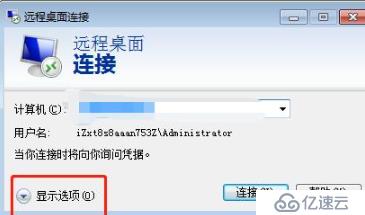
第二步:点开显示选项后,找到“本地资源”这一栏,点开它,找到粘贴板,勾选中。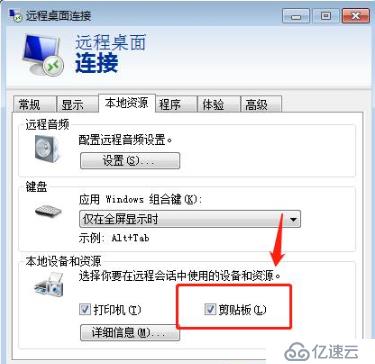
2:检查服务器第一:打开服务器按住ctrl+r;然后输入taskmgr进入“启动任务管理器”。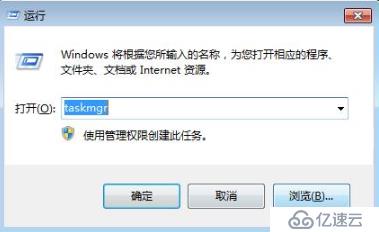
第二:找到这个进程后,选择"结束进程",如果没有找到这个进程往下看.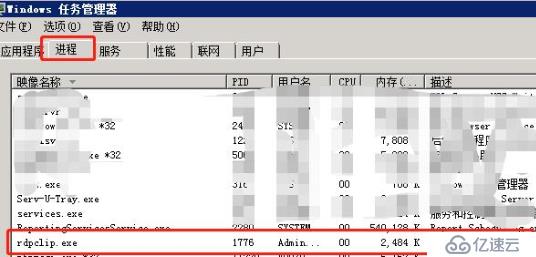
第三:第一步跟第二步结束掉的进程我们要恢复回来,我们在服务器的开始菜单找到运行的框,在运行框内输入”rdpclip“然后会显示这个进程出来,直接回车。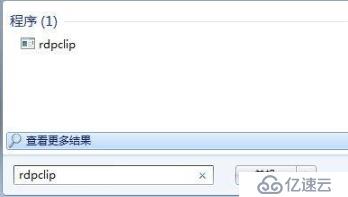
最后:做完服务器的这个操作后,然后再往服务器复制粘贴就成功了,小编已经解决了,你可以试试
免责声明:本站发布的内容(图片、视频和文字)以原创、转载和分享为主,文章观点不代表本网站立场,如果涉及侵权请联系站长邮箱:is@yisu.com进行举报,并提供相关证据,一经查实,将立刻删除涉嫌侵权内容。